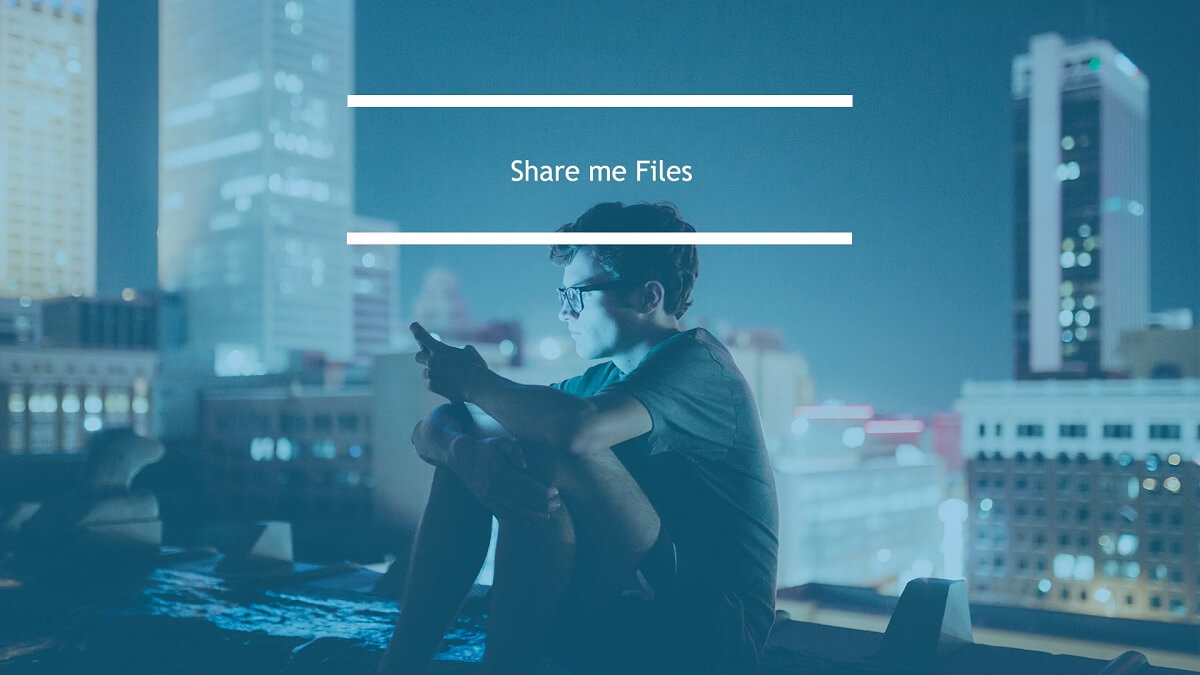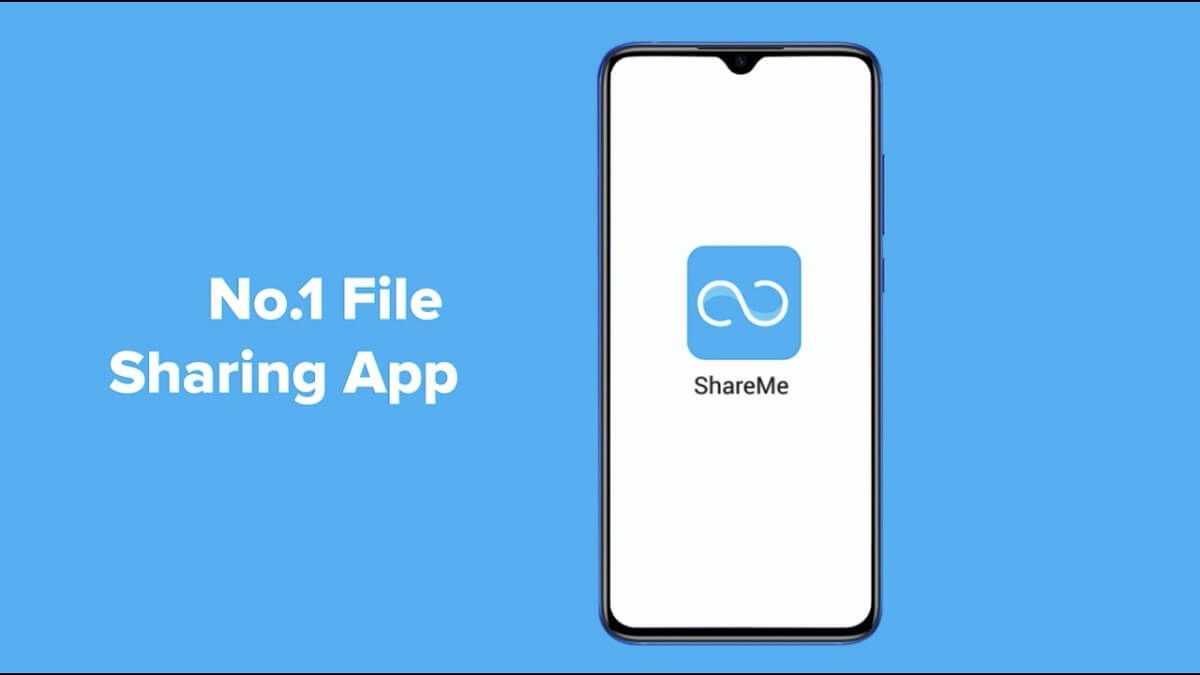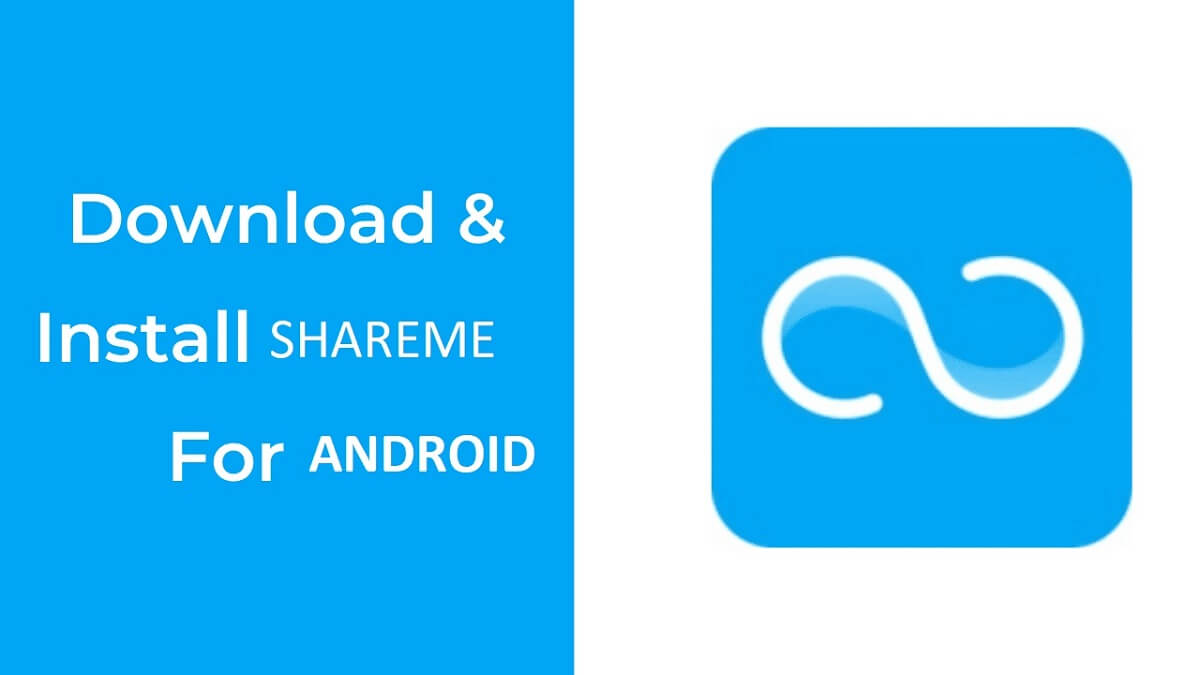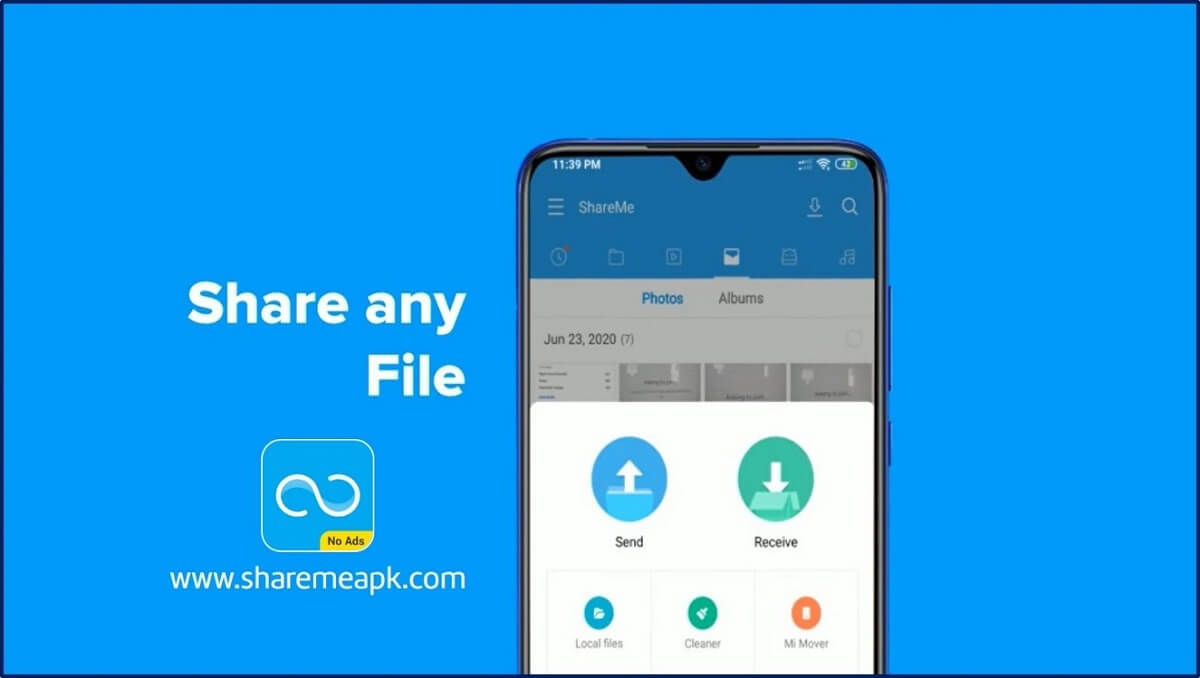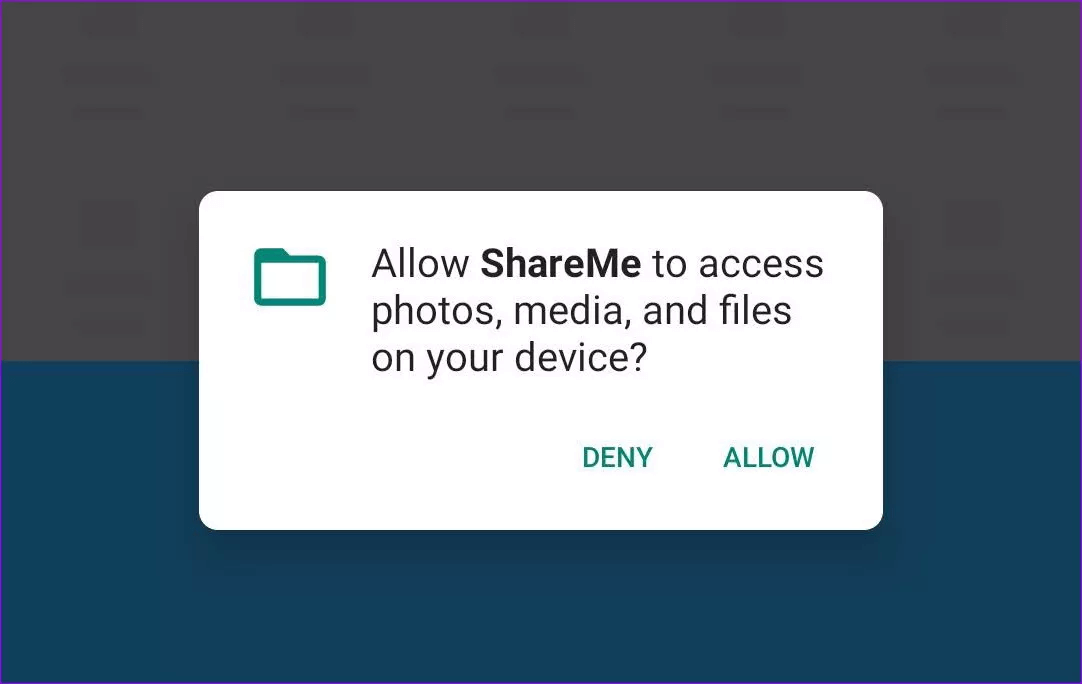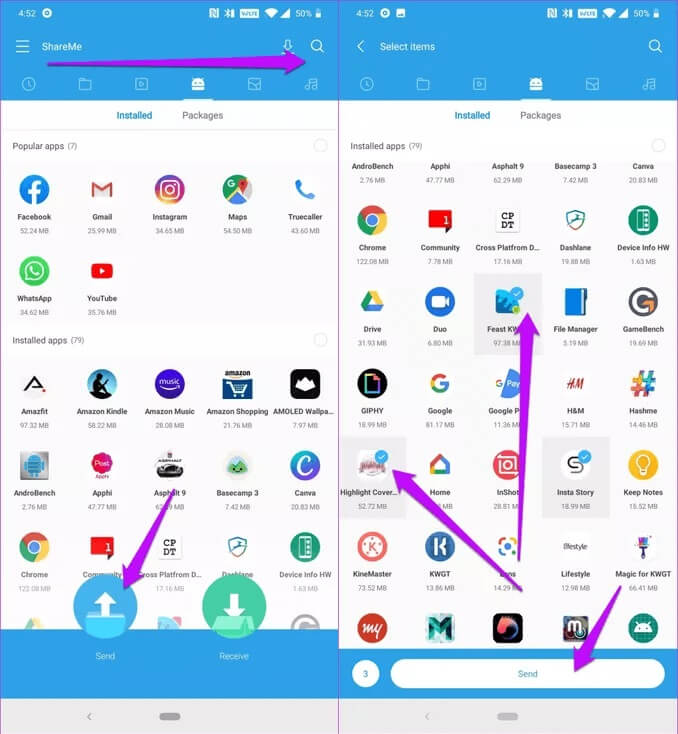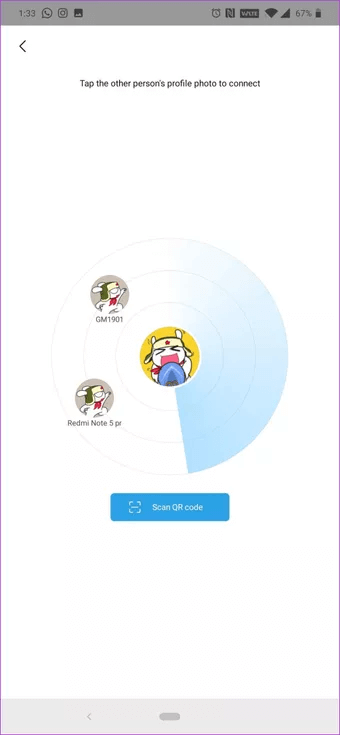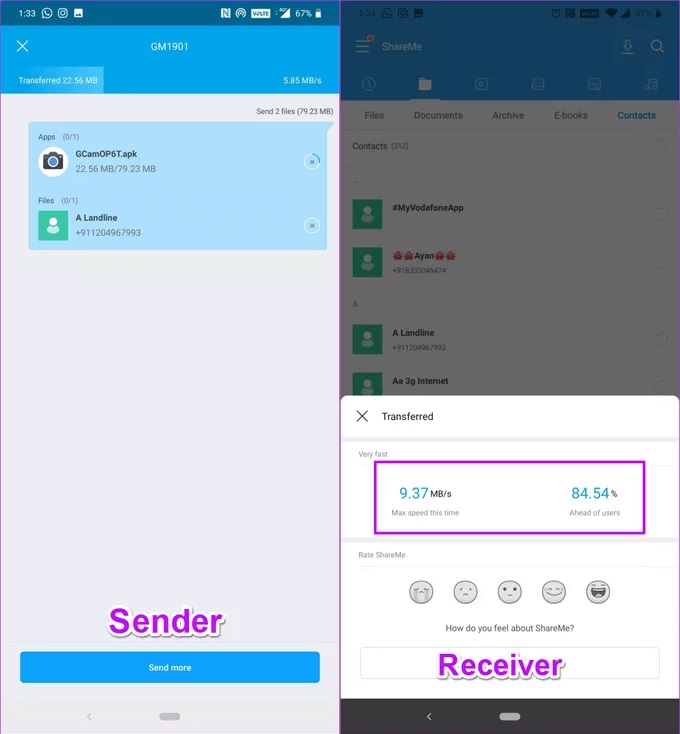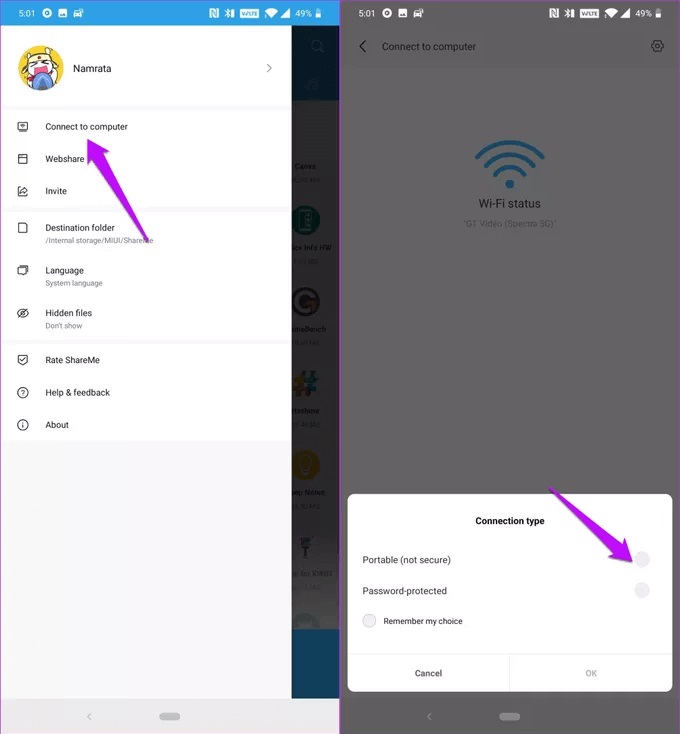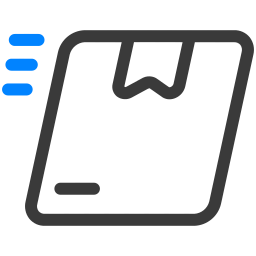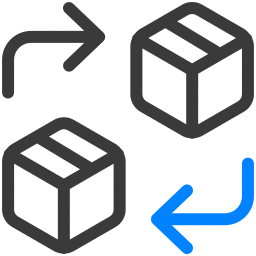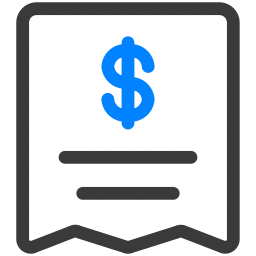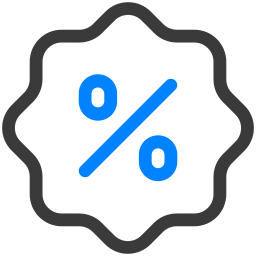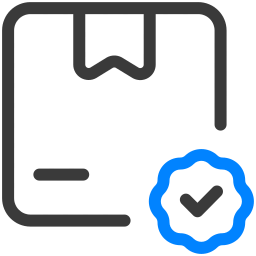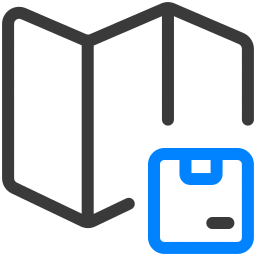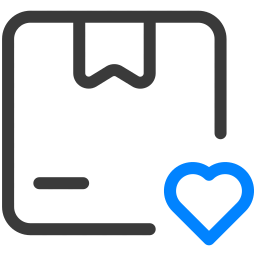برنامه ShareMe چیست و چگونه کار می کند؟
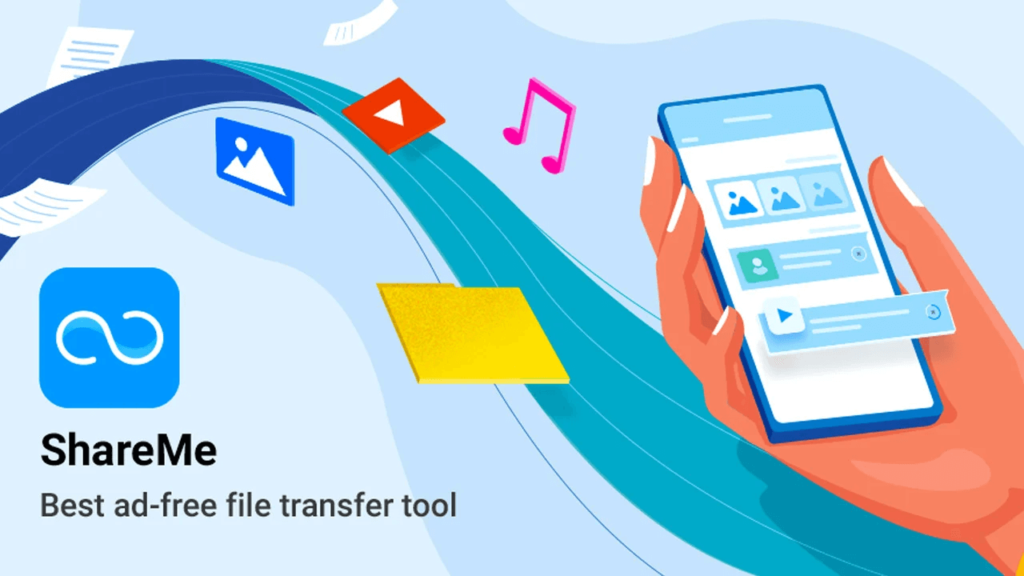
برنامه ShareMe اپلیکیشنی اختصاصی برای انتقال فایل ها و داده ها در گوشی های شیائومی و اندروید
پس از فیلتر شدن تلگرام بسیاری از کابران به دنبال برنامه جایگزین بودند و خیلی زود واتس آپ را با وجود محدودیت هایش انتخاب کردند. برای ارسال فایل باید هر دو طرف مبدا و مقصد این برنامه را در گوشی خود داشته و به اینترنت متصل باشند.
پس از مدتی کاربران متوجه شدند که باید هزینه زیادی را بابت ترافیک این برنامه بپردازند. از طرف دیگر، مدت زمان طولانی ارسال فایل ها از طریق این برنامه بسیار طولانی و آزار دهنده است. از این رو بسیاری از کاربران به دنبال برنامه جایگزین دیگری هستند و این مشکل در بین کاربرانی که گوشی های های اندوریدی دارند دو چندان است.
در اینجا داشتن اپلیکیشنی که با استفاده از آن بتوان فایل های مختلف را به اشتراک گذاشت، بسیار حائز اهمیت است و اکثر کاربران اندرویدی به دنبال برنامه مطمئنی هستند که بتوانند فایل های خود را با یکدیگر به اشتراک بگذارند. در اینجا ما قصد داریم بهترین برنامه اختصاصی برای انتقال فایل ها و داده ها را در گوشی های شیائومی و اندرویدی به شما معرفی کنیم، پس با ما همراه باشید.
برنامه ShareMe شیائومی (که قبلاً با نام Mi Drop شناخته می شد) با بیش از صد و ده میلیون بار دانلود، یکی از محبوب ترین برنامه های انتقال فایل در گوگل پلی به شمار می رود. همچنین این برنامه را می توانید از طریق بازار و یا سایت هایی که اپلیکیشن های اندرویدی را ارائه می کنند به صورت رایگان دانلود کنید.
این برنامه از Wi-Fi Direct برای اشتراک گذاری فایل ها بین دستگاه ها استفاده می کند، و نکته خوب این است که این قابلیت به لپ تاپ ها و رایانه ها نیز گسترش می یابد. به این معناست که شما با استفاده از گوشی هوشمند خود قادر خواهید بود تا فایل های مورد نظر خود را به کامپیوتر و یا لپ تاپ انتقال دهید، البته برای انجام این عمل باید برنامه ShareMe در ویندوزتان نصب شده باشد. بنابراین می توان نتیجه گرفت که این برنامه فوق العاده تنها به گوشی های شیائومی و یا اندرویدی محدود نمی شود و با دستگاههای مختلفی قادر خواهید بود فایل ها و داده های مورد نظر خود را به اشتراک بگذارید.
سوالی که برای بسیاری از کاربران مطرح شده است، این است که آیا برنامه Shareme توانایی انتقال فایل بین دو گوشی مختلف که از برندهای متفاوت هستند را دارا میباشد؟
در جواب باید گفت بله، به عنوان مثال اگر شما گوشی شیائومی در اختیار داشته باشید و قصد داشته باشید فایلی را به گوشی برند سامسونگ و یا هر برند دیگری که از سیستم عامل اندروید پشتیبانی می کند انتقال دهید، هیچ گونه مانعی وجود نخواهد داشت و به راحتی قادر خواهید بود این عمل را انجام دهید.
نحوه استفاده از برنامه برنامه ShareMe
در مورد رابط کاربری، برنامه ShareMe شیائومی دارای طراحی تمیز و مینیمالیستی است. همه گزینه ها دقیقاً در صفحه اصلی موجود می باشند، به این معنی که نیازی به جستجوی فایل ها ندارید. علاوه بر این، یک موتور جستجوی خوب برای سرچ نام یا انواع فایل وجود دارد و این کار شما را بسیار راحت خواهد ساخت و دیگر نگرانی بابت گم شدن فایل وجود نخواهد داشت. این موتور جستجو قادر است تا فایل های مختلف را بر اساس نام و حتی سایز پیدا کرده و آن را به معرض نمایش در آورد و یکی از مزیت های برنامه ShareMe به شمار میرود.
از سوی دیگر باید به این نکته ویژه توجه داشته باشید، که این برنامه باید بر روی هر دو گوشی یعنی هم فرستنده و هم دریافت کننده نصب باشد و اگر اپلیکیشن ارسال فایل مختلفی بر روی یکی از گوشی ها وجود داشته باشد امکان انتقال فایل میان دو گوشی وجود نخواهد داشت.
اگر این اولین بار است که از برنامه ShareMe استفاده می کنید، باید به عکس ها، فایل ها و سایر محتوای چند رسانه ای موجود در تلفن خود دسترسی دهید. سپس، شما باید نماد و نام خود را انتخاب کنید. اگرچه ShareMe به طور پیش فرض نامی را برای دستگاه شما انتخاب کرده است، اما بهتر است یوزر شخصی تحت عنوان نام کاربری اضافه کنید، که بعداً فرایند جستجوی دستگاه را تسهیل می کند.
هنگامی که همه مجوزها داده شد، روی دکمه ارسال ضربه بزنید و فایل هایی را که می خواهید انتقال دهید انتخاب کنید.
به طور پیش فرض، ShareMe فقط برنامه ها و داده هایی که از قبل در دستگاه وجود دارد مانند موسیقی و یا اپلیکیشن های بازی را نمایش می دهد. با این وجود می توانید برنامه های دیگر مانند اسناد فایل های pdf موسیقی های مختلف را به دستگاه اضافه کنید و به محض افزوده شدن این برنامه قادر خواهید بود تا تمامی آنها را به معرض نمایش درآورید.
اگر گوشی در اختیار دارید، که قصد دارید با استفاده از آن فایلی را از دستگاه دیگر دریافت کنید گوشی خود را در حالت رسیور قرار دهید و فرستنده بدین گونه قادر خواهد بود تا گوشی شما را شناسایی کند و فایل و داده مربوطه را برای شما ارسال کند.
گاهی اوقات ممکن است گوشی های زیادی در اطراف شما وجود داشته باشد و به همین دلیل قادر نباشید تا گوشی دریافت کننده را پیدا کنید. در درون برنامه اسکن کد قرار گرفته شده است و با استفاده از دوربین گوشی می توانید، کد موجود را اسکن کرده و به راحتی گوشی دریافت کننده را پیدا کنید و اینگونه فایل مورد نظر را برای وی ارسال کنید. از آنجایی که این روش در اتلاف وقت بسیار صرفه جویی می کند بسیاری از افراد در همان ابتدا به سراغ ارسال از طریق اسکن کد می روند و دیگر از روش های مختلفی تجربه نمی کنند.
پس از این که فایل های خود را انتخاب کرده اید، بر روی گزینه ارسال کلیک کنید. در اینجا گوشی شما شروع به جستجوی محیط اطراف می کند. سپس گوشی فرستنده در رادار مشخص شود، پس از مشخص شدن نام، بر روی آن کلیک کنید تا فایل ها برای گیرنده ارسال شود.
زمانی که فایل ها در حال انتقال هستند، متوجه سرعت خیره کننده ارسال خواهید شد و تفاوت را با انتقال فایل در اپلیکیشن های همچون واتساپ کاملاً احساس خواهید کرد. این روش سرعتی ترین روش انتقال فایل ها به شمار می رود.
پس از اینکه انتقال فایل ها به اتمام رسید، در بالای گوشی سمت چپ گزینه تحت عنوان Cross / Cancel قرار گرفته است که اگر آن را فشار دهید انتقال فایل ها به اتمام خواهد رسید.
نکته قابل توجه این است، که اگر چندین فایل در اختیار داشته باشید و قصد داشته باشید برای گیرنده ارسال کنید هیچ گونه مشکلی از این بابت به وجود نخواهد آمد، اما این برنامه به شما اجازه نخواهد داد تا فایل ها و اسناد را به طور همزمان ارسال کنید.
بنابراین اگر قصد دارید به صورت ترکیبی این فایل ها را ارسال کنید این امکان برای شما میسر نخواهد بود و باید به صورت مجزا هر سری را برای گیرنده بفرستید.
نحوه انتقال به کامپیوتر و یا لپ تاپ
همانطور که در بالا ذکر شد این برنامه تنها مختص به اشتراک گذاری فایل ها و یا داده ها میان دو دستگاه تلفن می باشد و با استفاده از گوشی هوشمند Xiaomi خود و یا هر نوع تلفن اندرویدی که در اختیار دارید می توانید فایل ها را به کامپیوتر و یا لپ تاپ نیز ارسال و یا دریافت کنید.
برای انجام این عمل علاوه بر نصب بودن برنامه در هر دو دستگاه باید از وجود اینترنت متصل اطمینان حاصل کنید که فایل ها به راحتی انتقال داده شود.
در این روش با استفاده از گوشی شیائومی خود وارد برنامه شوید و در منوی سمت چپ گزینه کانکت تو کامپیوتر را انتخاب کنید. در این مرحله دو گزینه به شما نمایش داده خواهد شد. گزینه اول وای فای و گزینه بعدی راه اندازی با استفاده از هات اسپات میباشد.
در پایینتر استارت را مشاهده خواهید کرد، بر روی آن ضربه بزنید Portable را از لیست انتخاب کنید و سرور FTP را در پایین صفحه مشاهده خواهید کرد و به همین راحتی می توانید داده ها را میان دو دستگاه انتقال دهید.